Microsoft의 새로운 Chromium 기반 Edge 브라우저는 현재 Edge 사용자에게 완전히 새로운 인터페이스를 도입합니다. 현재 EdgeHTML 기반 브라우저의 대부분의 설정은 다른 메뉴에 묻혀 있지만 여전히 존재합니다. 이 가이드에서는 Edge Dev를 사용하여 기본 검색 엔진을 설정하는 방법을 보여줍니다.
새 탭 페이지의 주소 표시줄이나 검색 상자에 입력하면 기본 검색 엔진이 사용됩니다. Microsoft 브라우저에서 예상할 수 있는 것처럼 새로 설치할 때 Bing으로 설정되어 있음을 알 수 있습니다.
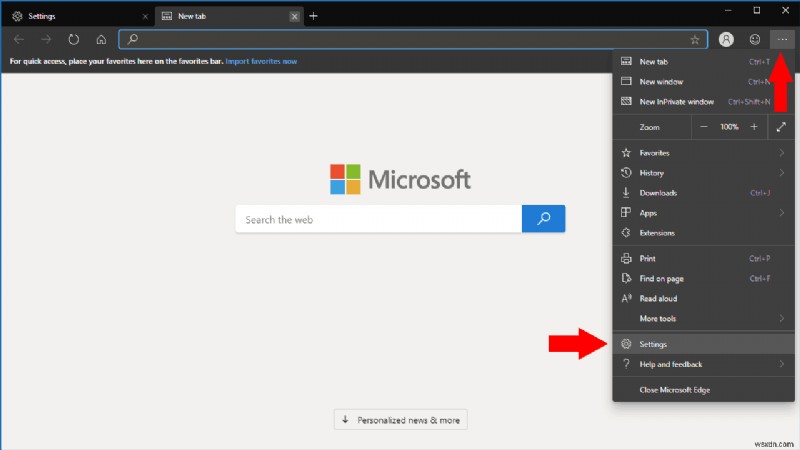
이를 원하는 검색 엔진으로 변경하려면 Edge Dev를 열고 인터페이스 오른쪽 상단에 있는 세 개의 점 메뉴 아이콘("…")을 클릭합니다. 표시되는 메뉴에서 "설정"을 클릭합니다.
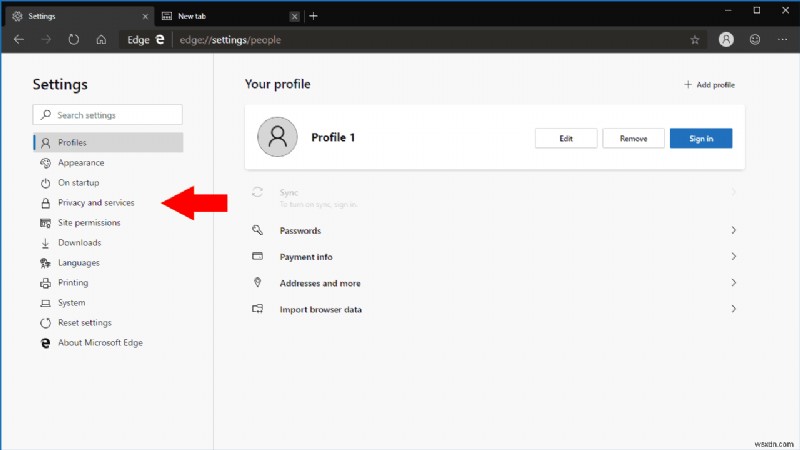
설정 홈페이지가 나타납니다. 측면의 탐색 메뉴에서 "개인 정보 및 서비스" 링크를 클릭합니다. 이제 페이지 하단으로 스크롤하여 "서비스" 아래의 "주소 표시줄" 링크를 클릭하십시오.
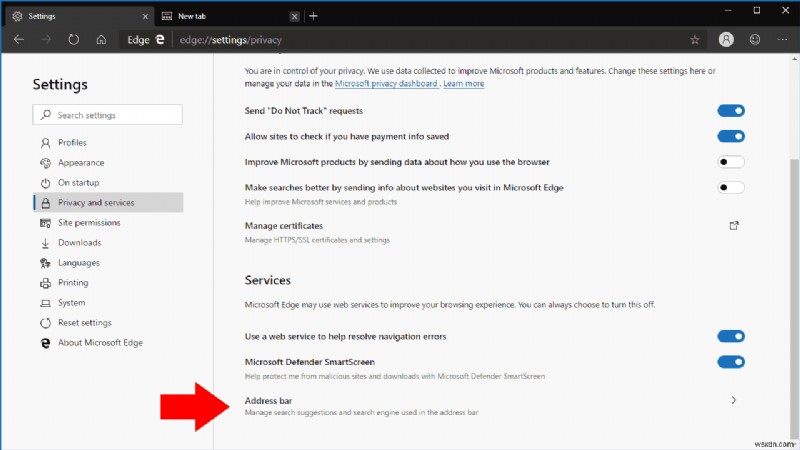
이 페이지에서는 기본 검색 엔진을 변경할 수 있는 옵션을 제공합니다. "검색주소창에 사용된 검색 엔진" 드롭다운 메뉴에서 사용하려는 검색 엔진을 선택합니다. Google, Yahoo, DuckDuckGo 등 인기 있는 옵션이 기본적으로 포함되어 있습니다.
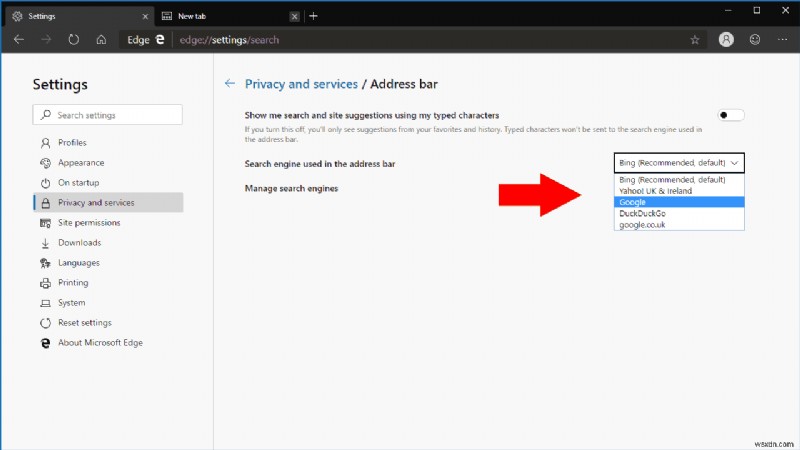
평소 사용하는 검색 엔진이 목록에 없으면 "검색 엔진 관리" 링크를 사용하여 직접 추가할 수 있습니다. 나타나는 화면에서 "추가"버튼을 클릭하고 검색 엔진 이름, 바로 가기 키워드 및 쿼리 템플릿을 입력하여 새 옵션을 등록하십시오. 그러면 주소 표시줄에서 사용할 기본 옵션으로 선택할 수 있습니다.
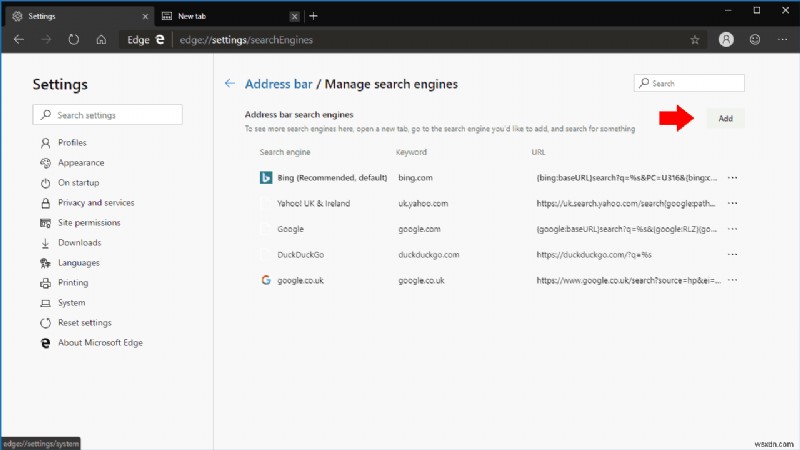
"검색 엔진 관리" 화면에서는 설치된 검색 엔진을 편집하고 제거할 수도 있습니다. 목록의 항목 옆에 있는 "..." 버튼을 클릭하고 나타나는 메뉴에서 관련 작업을 선택하십시오.
